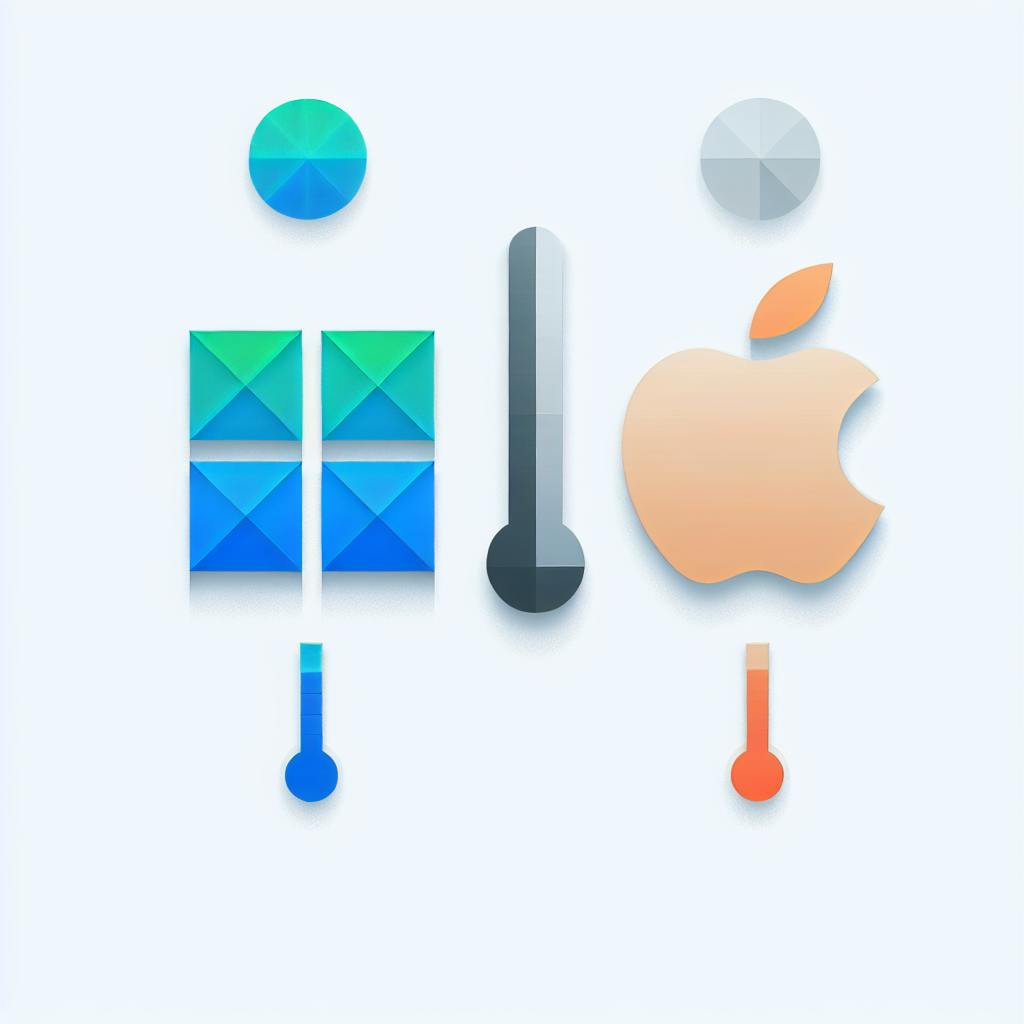Hvis berøringsskjermen din ikke responderer, kan det være svært frustrerende. Denne artikkelen gir 7 enkle løsninger for å få berøringsskjermen til å fungere igjen:
-
Start enheten på nytt
-
Rengjør skjermen og hendene dine
-
Fjern skjermbeskyttere og deksel
-
Tørk enheten hvis den har vært utsatt for fuktighet
-
Tilbakestill enheten til fabrikkinnstillinger
-
Få profesjonell hjelp hvis ingenting annet fungerer
| Situasjon | Få profesjonell hjelp |
|---|---|
| Fysisk skade | Sprukket, knust eller skadet skjerm |
| Væskeskade | Korrosjonsskader etter kontakt med væske |
| Vedvarende problemer | Ingen av løsningene fungerer |
Hvis ingen av løsningene virker, kan det være tegn på et mer alvorlig maskinvare- eller systemproblem som krever ekspertise. Kvalifiserte teknikere har riktig utstyr og kunnskap til å håndtere selv komplekse problemer på en trygg og effektiv måte.
Related video from YouTube
Innledning
Hvis berøringsskjermen din ikke responderer, kan det være svært frustrerende. Denne artikkelen gir 7 mulige løsninger for å få berøringsskjermen til å fungere igjen. Problemet kan skyldes programvarefeil, miljøfaktorer eller maskinvarefeil.
Berøringsskjermproblemer kan oppstå av flere grunner, som fysisk skade, ekstreme temperaturer, fuktighet, vann, programvarefeil eller et ødelagt operativsystem. Ved å følge trinnene i denne guiden, kan du feilsøke og løse de vanligste årsakene til at berøringsskjermen ikke fungerer.
Uansett om problemet er et mindre irritasjonsmoment eller en alvorlig hindring, vil denne guiden gi deg verktøyene du trenger for å håndtere berøringsskjermutfordringer på en effektiv måte. La oss se på de 7 løsningene som kan få berøringsskjermen din til å fungere igjen.
Løsninger
1. Omstart enheten
Noen ganger kan en enkel omstart løse problemet. Slå av enheten, vent noen sekunder, og slå den på igjen.
2. Oppdater programvaren
Utdaterte programmer eller operativsystemer kan forårsake berøringsskjermproblemer. Sjekk om det finnes oppdateringer, og installer dem.
3. Fjern smuss og støv
Smuss og støv på berøringsskjermen kan hindre den i å fungere som den skal. Rengjør skjermen forsiktig med en myk klut.
4. Kalibrer berøringsskjermen
Hvis berøringsskjermen ikke responderer på riktig sted, kan du prøve å kalibrere den. De fleste enheter har en kalibreringsinnstilling.
5. Kontroller kabeltilkoblinger
Hvis berøringsskjermen er ekstern, kan løse eller dårlige kabeltilkoblinger forårsake problemer. Kontroller at kablene er godt tilkoblet.
6. Deaktiver og aktiver berøringsskjermen
Prøv å deaktivere og deretter aktivere berøringsskjermen igjen i enhetens innstillinger.
7. Kontakt produsenten
Hvis ingen av de andre løsningene fungerer, kan det være et maskinvareproblem. Kontakt produsenten for å få hjelp eller reparasjon.
Oppsummering
| Løsning | Beskrivelse |
|---|---|
| Omstart enheten | Slå av og på enheten |
| Oppdater programvaren | Installer oppdateringer for programmer og operativsystem |
| Fjern smuss og støv | Rengjør berøringsskjermen forsiktig |
| Kalibrer berøringsskjermen | Juster berøringsskjermen slik at den responderer riktig |
| Kontroller kabeltilkoblinger | Sjekk at kablene er godt tilkoblet (for eksterne skjermer) |
| Deaktiver og aktiver berøringsskjermen | Slå berøringsskjermen av og på igjen i innstillingene |
| Kontakt produsenten | Kontakt produsenten for hjelp eller reparasjon |
Ved å følge disse trinnene, kan du forhåpentligvis løse berøringsskjermproblemer og få enheten din til å fungere som normalt igjen.
1. Start enheten på nytt
Å starte enheten din på nytt kan ofte løse midlertidige problemer med berøringsskjermen. Dette tømmer minnet og avslutter eventuelle programmer eller prosesser som kan forårsake problemer.
Slik starter du enheten på nytt:
iPhone uten Hjem-knapp
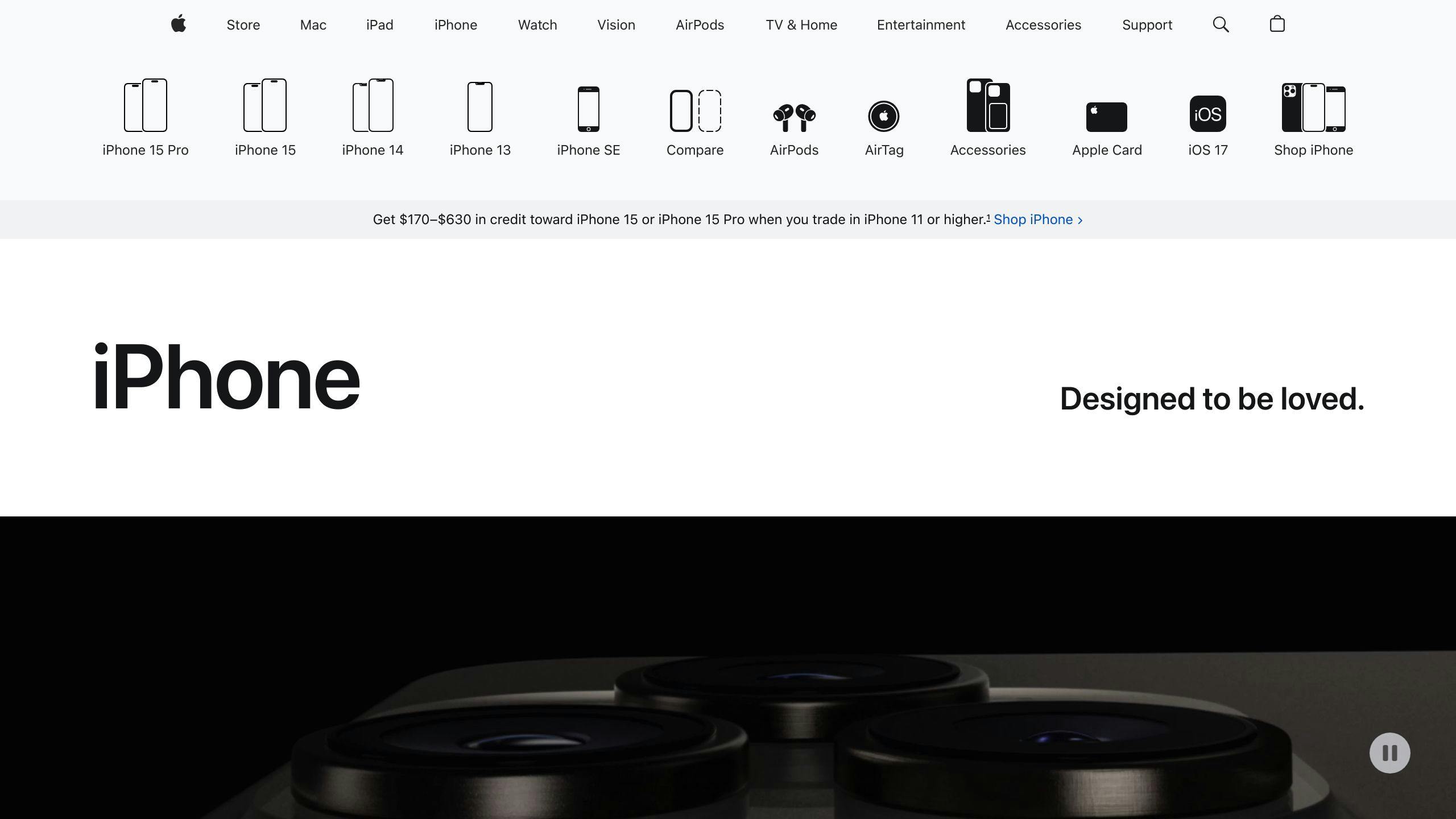
-
Trykk og hold inne knappene for Volum opp og Av/På samtidig i noen sekunder til du ser Apple-logoen.
-
Slipp knappene og la enheten starte på nytt.
iPhone med Hjem-knapp
-
Trykk og hold inne Hjem-knappen og Av/På-knappen samtidig i ca. 10 sekunder til Apple-logoen vises.
-
Slipp knappene og la enheten starte på nytt.
Android-enheter
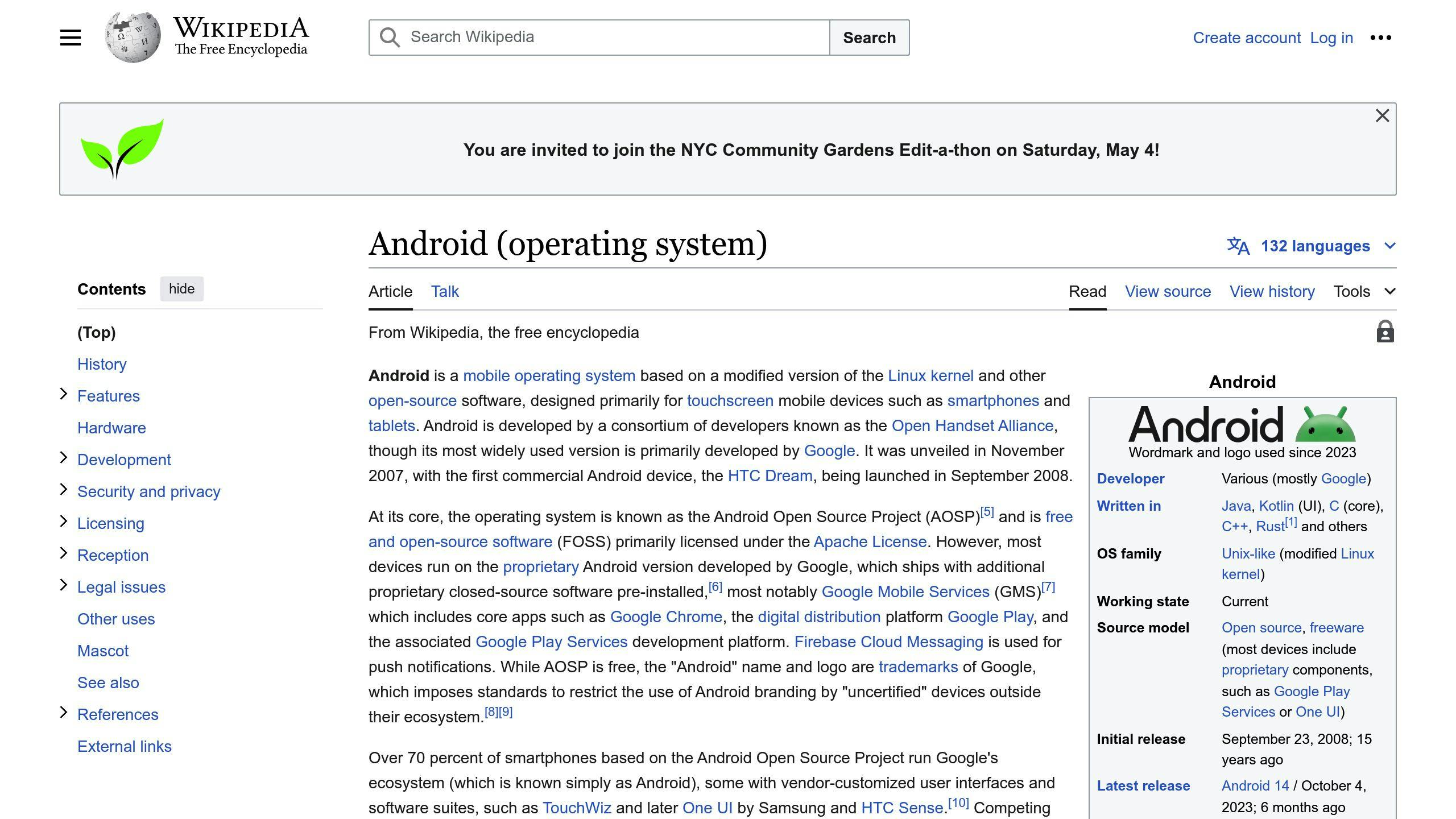
-
Trykk og hold inne Av/På-knappen i noen sekunder til du ser alternativet for å restarte.
-
Velg "Restart" eller "Reboot" for å starte enheten på nytt.
Etter at enheten har startet på nytt, kan du prøve å bruke berøringsskjermen igjen. Hvis problemet vedvarer, kan du prøve de andre løsningene i denne guiden.
2. Rengjør skjermen og hendene
Skitt, fett og smuss på skjermen eller hendene kan hindre berøringsskjermen i å fungere skikkelig. Derfor er det viktig å holde både skjermen og hendene rene.
Rengjør skjermen
1. Slå av enheten og fjern eventuelle deksel eller beskyttere.
2. Bruk en myk, lofri klut som en mikrofiberklut. Papir og andre ruglete materialer kan ripe opp skjermen.
3. Fukt kluten lett med vann eller skjermrenser hvis det er vanskelige flekker. Ikke spray direkte på skjermen.
4. Tørk av skjermen forsiktig med kluten i sirkelbevegelser eller strøk. Ikke gni for hardt.
Rengjør hendene
Selv om skjermen er ren, kan skitt og fett på hendene dine overføres til skjermen når du bruker den. Vask hendene med såpe og vann før du tar på enheten.
Ved å holde både skjermen og hendene rene, reduserer du sjansen for at smuss og fett skal forstyrre berøringsskjermens funksjon.
| Rengjøring | Beskrivelse |
|---|---|
| Skjermen | Bruk en myk, lofri klut. Fukt kluten med vann eller skjermrenser ved behov. Tørk av skjermen forsiktig. |
| Hendene | Vask hendene med såpe og vann før du tar på enheten. |
3. Fjern skjermbeskyttere og deksel
Skjermbeskyttere og deksel kan noen ganger hindre berøringsskjermen i å fungere som den skal. Derfor kan det være lurt å prøve å fjerne dem.
1. Slå av enheten og fjern deksel og skjermbeskytter.
2. Rengjør skjermen med en myk, lofri klut fuktet med vann eller skjermrenser. Tørk av skjermen forsiktig.
3. Prøv å bruke enheten uten beskyttere. Hvis berøringsskjermen nå fungerer, var beskytteren trolig årsaken.
Hvis berøringsskjermen fortsatt ikke reagerer, kan du prøve en ny skjermbeskytter av god kvalitet. Eldre eller dårlige beskyttere kan forstyrre følsomheten.
| Trinn | Beskrivelse |
|---|---|
| 1 | Slå av enheten og fjern deksel og beskyttere |
| 2 | Rengjør skjermen grundig |
| 3 | Prøv å bruke enheten uten beskyttere |
| 4 | Vurder en ny skjermbeskytter av god kvalitet |
Ved å fjerne ekstra lag fra skjermen, gir du berøringsskjermen bedre mulighet til å registrere berøringene dine. Men husk at skjermbeskyttere også beskytter mot riper og skader.
4. Tørk enheten
Hvis enheten din har blitt utsatt for vann eller fuktighet, kan dette føre til at berøringsskjermen ikke fungerer som den skal. I slike tilfeller er det viktig å tørke enheten skikkelig.
1. Slå av enheten umiddelbart. Dette hindrer ytterligere skade. Ikke prøv å lade eller slå den på igjen før den er helt tørr.
2. Tørk av enheten med en myk, lofri klut. Fjern så mye fuktighet som mulig fra overflaten, spesielt rundt åpninger og porter.
3. Fjern batteriet og SIM-kortet (hvis mulig). Dette gir bedre tilgang til å tørke innsiden av enheten.
4. Plasser enheten på et tørt og godt ventilert sted. Du kan bruke en vifte for å øke luftsirkulasjonen. Unngå direkte varme eller sollys.
5. La enheten tørke helt i minst 24-48 timer før du prøver å slå den på igjen. Jo lengre tid, desto bedre.
Hvis berøringsskjermen fortsatt ikke fungerer etter å ha tørket ordentlig, kan det dessverre være tegn på mer alvorlig vannsskade. Da bør du oppsøke profesjonell hjelp for å få enheten undersøkt og eventuelt reparert.
| Trinn | Beskrivelse |
|---|---|
| 1 | Slå av enheten umiddelbart |
| 2 | Tørk av med en myk klut |
| 3 | Fjern batteri og SIM-kort |
| 4 | Plasser på et tørt, ventilert sted |
| 5 | La enheten tørke i minst 24-48 timer |
sbb-itb-84d7fbf
5. Juster følsomheten for 3D Touch
3D Touch er en funksjon på nyere iPhone-modeller som gjør at berøringsskjermen kan registrere ulike nivåer av trykk. Hvis berøringsskjermen ikke reagerer som den skal, kan du justere følsomheten for 3D Touch.
1. Gå til Innstillinger > Generelt > Universell utforming > 3D Touch.
2. Under "3D Touch-følsomhet" finner du disse alternativene:
| Følsomhetsnivå | Beskrivelse |
|---|---|
| Lett | Laveste følsomhet, krever mindre trykk |
| Middels | Standard følsomhet |
| Fast | Høyeste følsomhet, krever mer trykk |
3. Velg det nivået som passer best for deg. Du kan teste ut følsomheten ved å trykke på testbildet under innstillingene.
4. Hvis berøringsskjermen fortsatt ikke fungerer som den skal, kan du prøve å slå av 3D Touch midlertidig. Skru av bryteren øverst i 3D Touch-innstillingene.
Ved å justere 3D Touch-følsomheten kan du tilpasse hvor hardt du må trykke for at iPhone skal registrere ulike nivåer av trykk. Dette kan løse problemer med at berøringsskjermen ikke reagerer som den skal.
6. Tilbakestill enheten til fabrikkinnstillinger
Hvis ingen av de andre løsningene fungerer, kan du prøve å tilbakestille enheten til fabrikkinnstillingene. Dette vil slette alle data, innstillinger og programmer på enheten og gjenopprette den til den opprinnelige tilstanden.
⚠️ Viktig: Ta sikkerhetskopi av alle viktige data før du utfører en fabrikkresetting, da alle data vil bli slettet permanent.
Slik tilbakestiller du iPhone
-
Gå til Innstillinger > Generelt > Tilbakestill.
-
Velg Slett alle innhold og innstillinger.
-
Oppgi enhetens kode eller Apple ID-passord hvis du blir bedt om det.
-
Velg Slett iPhone for å bekrefte tilbakestillingen.
Enheten vil nå starte på nytt og gå gjennom oppsettet som da du først fikk den. Etter tilbakestillingen kan du gjenopprette sikkerhetskopien for å få tilbake dataene dine.
Slik tilbakestiller du Android-enheten
-
Slå av enheten.
-
Hold inne Volum ned- og Av/På-knappene samtidig.
-
Når enheten vibrerer eller viser oppstartslogoen, slipper du knappene.
-
Bruk Volum-knappene for å navigere til "Slett data/fabrikkresetting" og bekreft med Av/På-knappen.
Enheten vil nå tilbakestilles til fabrikkinnstillinger og slette alle data. Du kan deretter sette den opp på nytt som en ny enhet.
En fabrikkresetting bør være siste utvei, men kan løse problemer med en utilgjengelig berøringsskjerm forårsaket av programvare- eller systemfeil. Husk å ta sikkerhetskopi først!
| Trinn | iPhone | Android |
|---|---|---|
| 1 | Gå til Innstillinger > Generelt > Tilbakestill | Slå av enheten |
| 2 | Velg "Slett alle innhold og innstillinger" | Hold inne Volum ned og Av/På |
| 3 | Oppgi enhetskode/Apple ID-passord | Slipp knappene når enheten vibrerer/viser logo |
| 4 | Velg "Slett iPhone" for å bekrefte | Naviger til "Slett data/fabrikkresetting" og bekreft |
| 5 | Enheten tilbakestilles og starter på nytt | Enheten tilbakestilles og starter på nytt |
7. Få profesjonell hjelp
Hvis ingen av de andre løsningene fungerer, kan det være nødvendig å få profesjonell hjelp. En skadet eller defekt berøringsskjerm krever ofte reparasjon eller utskifting av skjermen eller interne komponenter. Dette er en komplisert prosess som bør utføres av kvalifiserte teknikere.
Fordeler med profesjonell reparasjon
-
Ekspertise: Profesjonelle reparatører har riktig utstyr, verktøy og kunnskap for å håndtere selv komplekse problemer.
-
Kvalitet: Med riktig diagnose og reparasjon vil enheten fungere som ny.
-
Garanti: De fleste reparatører tilbyr garanti på arbeidet.
-
Sikkerhet: Reparasjoner utføres i henhold til produsentens retningslinjer for å unngå ytterligere skade.
Når bør du oppsøke profesjonell hjelp?
1. Fysisk skade
Hvis berøringsskjermen er sprukket, knust eller skadet på annen måte, bør du la en profesjonell reparatør håndtere dette.
2. Væskeskade
Enheter som har vært utsatt for væske kan få korrosjonsskader og krever ofte utskifting av interne komponenter.
3. Vedvarende problemer
Hvis ingen av de andre løsningene virker, kan det være tegn på et mer alvorlig maskinvare- eller systemproblem som krever ekspertise.
| Situasjon | Beskrivelse |
|---|---|
| Fysisk skade | Sprukket, knust eller skadet skjerm |
| Væskeskade | Korrosjonsskader etter kontakt med væske |
| Vedvarende problemer | Ingen av løsningene fungerer |
Selv om profesjonell reparasjon kan være dyrere enn å gjøre det selv, er det ofte den sikreste og mest pålitelige løsningen for å få enheten din tilbake i god stand.
Konklusjon
Å håndtere en berøringsskjerm som ikke fungerer kan være en krevende prosess med prøving og feiling. Ved å systematisk prøve de ulike løsningene presentert i denne artikkelen, kan de fleste problemer med berøringsskjermen løses.
Hvis ingen av løsningene fungerer, kan det være tegn på et mer alvorlig problem med maskinvaren eller systemet. I slike tilfeller bør du få profesjonell hjelp for å få enheten undersøkt og reparert eller skiftet ut ved behov. Kvalifiserte teknikere har riktig utstyr, verktøy og kunnskap til å håndtere selv komplekse problemer på en trygg og effektiv måte.
| Fordeler med profesjonell reparasjon |
|---|
| Ekspertise og riktig utstyr |
| Kvalitetsreparasjon med garanti |
| Sikker utførelse etter retningslinjer |
Selv om profesjonell reparasjon kan være dyrere enn å gjøre det selv, er det ofte den sikreste og mest pålitelige løsningen for å få enheten din tilbake i god stand. Uansett årsak til problemet, er det viktig å handle raskt for å unngå ytterligere skade og sikre at berøringsskjermen fungerer optimalt.
Vanlige spørsmål
Hvorfor slutter berøringsskjermen å fungere?
Berøringsskjermen kan slutte å fungere av flere grunner:
-
Skittent eller vått skjermpanel: Smuss, fett og fuktighet på skjermen kan hindre at den registrerer berøringer.
-
Lav følsomhet: Hvis følsomheten er satt for lav, kan skjermen ha problemer med å registrere trykk.
-
Forstyrrelser fra tilkoblede enheter: Deksel, skjermbeskyttere eller annet tilbehør kan forstyrre berøringsskjermen.
-
Programvarefeil eller systemproblemer: Feil, virus eller systemproblemer kan føre til at berøringsskjermen ikke fungerer som den skal.
-
Fysisk skade: Hvis skjermen er sprukket eller skadet, vil berøringsfunksjonen bli påvirket.
For å løse problemet, bør du prøve å rengjøre skjermen, fjerne tilbehør, oppdatere programvaren og utføre en tilbakestilling. Hvis ingenting fungerer, kan det være nødvendig med profesjonell reparasjon.
Når bør jeg få profesjonell hjelp?
| Situasjon | Beskrivelse |
|---|---|
| Fysisk skade | Sprukket, knust eller skadet skjerm |
| Væskeskade | Korrosjonsskader etter kontakt med væske |
| Vedvarende problemer | Ingen av løsningene fungerer |
Hvis berøringsskjermen er fysisk skadet, har vært utsatt for væske eller problemene vedvarer etter å ha prøvd alle løsningene, bør du få profesjonell hjelp. Kvalifiserte teknikere har riktig utstyr og kunnskap til å håndtere selv komplekse problemer på en trygg og effektiv måte.